Le disque dur sur votre PC a perdu en performance ou a subi un choc ? Par conséquent, vous souhaiteriez savoir comment changer de disque dur sur un Acer Aspire? En effet, cette pièce fait partie des composants qui influencent les capacités d’un ordinateur. Il aura un effet notamment sur la rapidité du démarrage. Ainsi, pour vous permettre de changer ce composant, nous vous indiquerons quel type de disque dur vous devriez acquérir. Ensuite, nous vous renseignerons sur la technique pour le brancher sur votre machine. Et la méthode pour cloner les documents de votre disque actuel. Cela vous permettra de conserver vos documents mais aussi l’installation de l’OS Windows 10. Et enfin, nous vous montrerons la marche à suivre pour que le nouveau disque soit reconnu comme disque principal sur votre Acer Aspire.
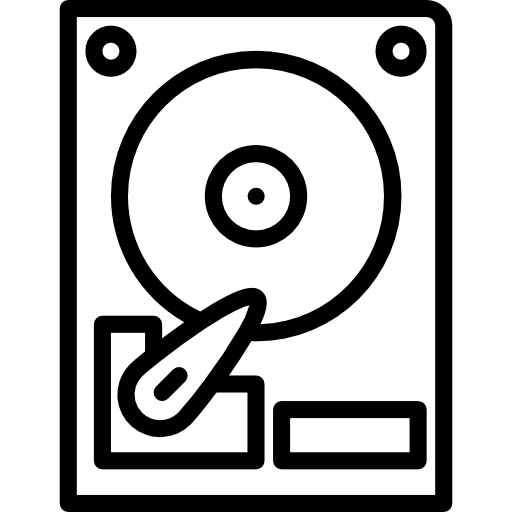
Comment choisir un disque dur pour un Acer Aspire?
Votre Acer Aspire ne s’allume plus parce que votre disque dur est hors service. Ou alors vous souhaitez juste changer votre disque actuel avec un SSD plus performant. En effet, changer cet élément pourra améliorer les performances de votre PC. Cependant, si vous souhaitez effectuer ce changement, nous vous recommandons premièrement de bien choisir le futur disque dur.
Sélectionner un disque dur pour un Acer Aspire:
Pour choisir le disque dur à installer sur votre PC. Il est nécessaire que vous consultiez le guide fourni à l’achat de votre Acer Aspire. De la sorte, vous pourrez voir la compatibilité avec votre carte mère. Dans le cas où vous ne faites pas cela, vous risquez de choisir un disque qui n’est pas adapté voire qui n’est pas compatible avec votre système.
Pourquoi favoriser un SSD pour son Acer Aspire?
Lorsque vous aurez étudié cela. Nous vous suggérons vivement de privilégier un disque SSD. Ces derniers sont plus chers mais vous pourrez grâce à cela, augmenter les capacités de votre PC. Ils s’avèrent être aussi plus résistants comparativement à un disque HDD.
Se munir d’une capacité suffisante pour le disque dur de votre Acer Aspire :
Puis, il faudra estimer la capacité de stockage adapté à votre PC. Cela dépendra notamment de votre usage. Dans le cas où vous aimez sauvegarder des séries ou alors logiciels de retouche photos. Il est indispensable de prendre un volume suffisant afin de ne pas limiter votre usage. Nous vous conseillons d’acheter au moins 250 Go voire 500 Go. Pour vous aider, n’hésitez pas à vérifier la capacité actuellement utilisée sur votre lecteur C: via l’Explorateur de fichiers Windows.
Évaluer les prix des disques durs pour un Acer Aspire:
Pour finir, en termes de tarifs, il est recommandé de comparer différents magasins multimédia comme la Fnac, Darty, Boulanger, ou bien Amazon et Cdiscount. Sachez qu’il faudra compter en moyenne 60 € pour 250 Go. Et aux alentours de 100 à 150 € en ce qui concerne 1To.
La méthode pour installer un nouveau disque dur sur un Acer Aspire
Lorsque vous voulez installer le disque dur sur votre carte mère. Vous avez deux solutions. Dans le cas où vous ne souhaitez pas ouvrir le boîtier de votre Acer Aspire, vous serez content d’apprendre qu’il est envisageable de connecter un disque dur en utilisant une prise USB. Vous aurez de ce fait un disque externe entouré par un boîtier de protection et un branchement USB. Cependant, vous prenez avec cette méthode un certain risque. Dans le cas où, sans le faire exprés, vous débranchez la prise USB dans ce cas votre PC n’aura plus de système d’exploitation et il plantera.
Connecter un SSD sur un Acer Aspire:
Il sera malgré tout plus sécurisant d’opter la deuxième méthode.
- Vous devrez pour ce faire, ouvrir le boîtier en enlevant les vis de maintien.
- Ensuite vous verrez assez rapidement le disque installé sur votre Acer Aspire. S’il est question d’un HDD, il est possible de le laisser pour avoir un second lecteur de stockage.
- Distinguez les connexions. En règle générale, les entrées SSD sont identifiables sur la carte mère. Dans le cas où vous avez du mal à le trouver, encore une fois vous pouvez passer par le livret fourni avec votre Acer Aspire.
- Lorsque vous l’aurez connecté, vous pouvez en profiter pour nettoyer le ventilateur de votre Acer Aspire pour améliorer une fois de plus les capacités et empêcher les surchauffes sur votre PC.
- Lorsque vous aurez réalisé tout cela, vous pouvez, avant de fermer le boîtier, tester le démarrage de l’ordinateur. Ainsi vous pourrez vérifier si les raccordements du nouveau disque fonctionnent.
- En premier lieu, votre PC va booter sur le disque déjà existant. Pour modifier l’ordre et rendre le nouveau disque dur en principal, il faudra réaliser la méthode expliquée plus bas dans cet article.
La méthode pour cloner un disque dur sur un Acer Aspire?
Il est intéressant de savoir que lorsque votre disque actuel fonctionne toujours. Il est possible de le cloner sur le nouveau disque. Cela vous permettra de récupérer l’ensemble des documents et applications stockés sur le précédent. En particulier l’installation de l’OS Windows 10. Ainsi, vous n’aurez pas à installer de A à Z votre OS et acheter sa licence.
Dans le cas où vous optez pour cette option, nous vous recommandons au préalable de nettoyer votre Acer Aspire. afin de ne pas cloner des erreurs ou alors des dossiers qui ne vous sont plus utiles. Ainsi vous ne surchargez pas votre nouveau disque dur.
Si en revanche, votre disque dur se révèle inexploitable. Il faudra prévoir de créer une clé USB bootable afin d’installer Windows 10 à l’allumage de votre Acer Aspire avec le nouveau disque. Vous obtiendrez la procédure de génération d’une clé USB bootable sur le tuto suivant: Comment formater mon Acer Aspire.?
Faire un clonage de disque sur un Acer Aspire:
Pour cela, il faudra installer une application dédiée. Nous vous conseillons d’utiliser Macrium Reflect . Ce dernier est simple à utiliser et dispose d’une version gratuite. Lorsque vous aurez réalisé l’intégralité de la procédure d’installation. Vous pourrez enclencher le clonage de disque. Pour cela, il faudra au préalable que vous ayez connecté les deux disques sur votre carte mère de la même façon qu’indiqué plus haut. Dans le cas où vous n’avez qu’une seule entrée destinée au disque dur. Alors, vous pouvez aussi vous équiper d’un adaptateur qui permettra de connecter votre SSD avec une prise USB.
Les étapes du clonage de disque avec Macrium reflect sur votre Acer Aspire:
- Pour commencer, lancez l’application téléchargée.
- Immédiatement sur la page d’accueil, il faudrait que vous visualisiez les deux disques.
- Dans le cas contraire, cela indique que le nouveau est mal branché.
- Par la suite, dans cette page, vous verrez un lien « Clone this disk… « . Donc, appuyez sur ce dernier.
- Vous devrez après cela, choisir le disque au sein duquel vous souhaitez cloner vos dossiers d’origine. Pour cela, il faudra appuyer sur « Select a disk to clone to ».
- Choisissez les partitions que vous souhaitez cloner dans la capacité de stockage du nouveau disque.
- Puis, il faudra suivre les étapes en cliquant sur le bouton « Next ».
- Et pour finir, appuyez sur « Finish ».
- Le clonage de disque pourra durer plus ou moins de temps en fonction de la quantité de données à cloner. Par conséquent, il faudra être patient.
La technique pour définir le nouveau disque en principal sur un Acer Aspire?
Quand vous possédez deux disques durs branchés sur votre Acer Aspire. Il est dans ce cas nécessaire de modifier l’ordre de boot de manière à ce que ce dernier démarre sur le nouveau. Il sera indispensable que votre PC démarre sur le lecteur au sein duquel sera installé Windows 10. Sinon vous rencontrerez des erreurs importantes.
Changer l’ordre de boot sur un Acer Aspire:
Pour cela, il faudra démarrer votre PC avec les deux disques branchés sur la carte mère. Lorsque le chargement commencera, vous devez enfoncer la touche qui vous donne accès au BIOS de votre PC. Vous obtiendrez plus d’informations à ce sujet sur l’article suivant: Comment entrer dans le BIOS de mon Acer Aspire.? . Sur le BIOS ou plus précisément l’UEFI aujourd’hui, vous pourrez modifier l’ordre de boot.
Paramétrer l’emplacement de stockage par défaut sur un Acer Aspire:
Puis, vous pouvez également paramétrer votre nouveau disque comme emplacement de stockage par défaut. Cela se fera via les Paramètres Système sur la rubrique « Stockage ». Il vous suffit d’appuyer sur le lien « Modifier l’emplacement d’enregistrement du nouveau contenu ». Et choisissez le nouveau lecteur.
Pour conclure : Changer un disque dur sur un Acer Aspire se révèle intéressant si vous souhaitez améliorer les capacités d’un ordinateur. Cependant, il faudra effectuer un certain nombre de techniques avec minutie et ouvrir le boîtier de votre PC. Par conséquent, si vous n’êtes pas à l’aise sur ce genre de méthodes. Vous pouvez aussi aller chez un réparateur agréé qui réalisera les réparations.
Dans l’éventualité où vous cherchez d’autres solutions sur votre Acer Aspire, vous pouvez aller lire les autres articles de la catégorie : Acer Aspire.
